v Okna operačních systémech je složka Dokumenty nebo Dokumenty výchozím umístěním osobních dokumentů, souborů a složek. Uživatelé mohou uchovávat své důležité dokumenty, tabulky, prezentace, fotografie, videa a další v jedné oblasti. Protože nabízí jednoduchý a pohodlný způsob ukládání a správy důležitých dat, je tato složka klíčovou součástí systému Windows.

Složka Moje dokumenty nebo Dokumenty systému Windows je klíčovou součástí, protože umožňuje uživatelům uchovávat informace přístupným a organizovaným způsobem. Uživatelé mohou při použití této složky k nalezení požadovaných souborů prohledávat pouze několik adresářů nebo jednotek. Mnoho programů také používá složku Dokumenty nebo Dokumenty jako výchozí umístění pro ukládání souborů. Pokud neurčíte jiné místo, nový dokument, který vytvoříte v textovém editoru nebo tabulkovém procesoru, se automaticky uloží do složky Dokumenty nebo Dokumenty.
Další užitečnou funkcí složky Dokumenty nebo Dokumenty je, že ji lze snadno zálohovat, což zajišťuje, že všechny důležité soubory jsou v bezpečí. Uživatelé často zálohují složku Moje dokumenty nebo složku Dokumenty na externí pevný disk, službu cloudového úložiště nebo jiné zařízení. To zaručuje, že důležité soubory jsou chráněny před problémy s počítačem nebo jinými problémy.
Další důležitou výhodou složky Moje dokumenty nebo Dokumenty je přizpůsobení. Složku lze přejmenovat, přesunout na jiné místo v počítači nebo jí dát nový název. Uživatelé mohou dále uspořádat své soubory přizpůsobením složky, takže je ještě jednodušší najít, co potřebují.
Nalezení souborů je obtížné, protože způsob, jakým jsou dokumenty přístupné, se mění pokaždé, když společnost Microsoft publikuje novou verzi systému Windows. Ukážeme vám však, jak otevřít složku Dokumenty nebo Dokumenty ve všech verzích Windows.
Poznámka: Starší verze systému Windows označují tuto složku jako „Dokumenty“, zatímco novější verze ji nazývají „Dokumenty“, ale jedná se o stejnou složku.
Otevírání dokumentů ve Windows 10, Windows 11
Pro otevření složky Dokumenty v systému Windows 10 a Windows 11 existují různé metody. Tento článek popisuje tři způsoby přístupu ke složce Dokumenty.
1. Pomocí Průzkumníka Windows
Soubory a složky můžete procházet pomocí Průzkumníka Windows, programu pro správu souborů. Kroky potřebné k použití Průzkumníka Windows k otevření složky Dokumenty jsou následující:
java porovnat řetězce
- Kliknutím na ikonu složky na hlavním panelu spusťte Průzkumníka Windows nebo použijte klávesovou zkratku Windows + E na klávesnici.
- Klikněte dvakrát na ikonu 'Tento počítač'.
- Chcete-li se dostat do složky 'Dokumenty', klikněte na ni.
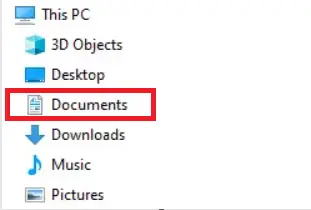
2. Pomocí nabídky Start
Možnost Dokumenty v nabídce Start, která je často zakázána, lze znovu povolit, pokud chcete ke svým Dokumentům přistupovat jiným způsobem. Následující kroky povolí položku nabídky Dokumenty v nabídce Start:
- Kliknutím na ikonu složky na hlavním panelu spusťte Průzkumníka Windows nebo použijte klávesovou zkratku Windows + E na klávesnici.
- Vyberte „Tento počítač“ a poté klikněte na jednotku C:.
- Klikněte dvakrát na složku „Uživatelé“.
- Poklepejte na složku, která nese název vašeho uživatelského účtu.
- Chcete-li otevřít složku 'Dokumenty', poklepejte na ni.
3. Zobrazení dokumentů na ploše
Dřívější verze systému Windows používaly k automatickému umísťování složky Dokumenty na plochu, ale Windows 10 a 11 tuto možnost deaktivují. Následujícím postupem můžete rychle přidat složku Dokumenty na plochu:
- Proveďte Klikněte pravým tlačítkem myši na prázdnou oblast pracovní plochy.
- Z rozbalovací nabídky vyberte možnost Přizpůsobit.
- Z nabídky vlevo vyberte „Témata“.
- V pravém podokně vyberte „Nastavení ikon na ploše“.
- Z rozbalovací nabídky vyberte možnost Dokumenty, klikněte na tlačítko Použít a na tlačítko OK.
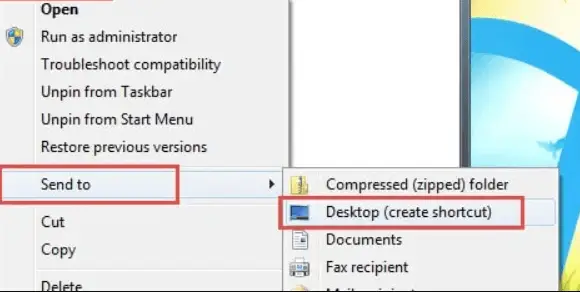
K uloženým dokumentům v počítači můžete přistupovat poklepáním na složku Dokumenty poté, co jste ji přidali na plochu.
Otevírání dokumentů ve Windows 8
Windows 8 nabízí nový vzhled a dojem, ale načítání uložených dokumentů je stále jednoduché. Tyto tři způsoby vám umožní přístup ke složce Dokumenty:
1. Pomocí Průzkumníka Windows
Pokud používáte Průzkumníka Windows, otevřete složku Dokumenty podle následujících kroků:
jak vypnout vývojářský režim android
- Průzkumníka Windows můžete otevřít kliknutím na ikonu Průzkumník souborů na hlavním panelu nebo stisknutím klávesy Windows a E na klávesnici.
- Klepněte dvakrát na symbol Tento počítač.
- Klepněte dvakrát na složku Dokumenty.
2. Přejděte pomocí Průzkumníka Windows do složky Dokumenty
- V Průzkumníkovi Windows můžete také přejít do složky Dokumenty. Takto:
- Spusťte Průzkumníka Windows kliknutím na ikonu Průzkumník souborů na hlavním panelu nebo stisknutím klávesy Windows a E na klávesnici.
- Poklepejte na jednotku C: v části Tento počítač.
- Poklepejte na složku Users na jednotce C:.
- Klikněte dvakrát na název>, kde název> označuje název vašeho uživatelského účtu. Pokud je například vaše přihlašovací jméno Nitish, klikněte na Nitish.
- Klepněte dvakrát na složku Dokumenty.
3. Zobrazení dokumentů na ploše
Složka Dokumenty byla ve výchozím nastavení umístěna na ploše v dřívějších verzích systému Windows. Ale ve Windows 8 je složka Dokumenty na ploše viditelná jen někdy. Můžete si vytvořit zástupce složky Dokumenty na ploše, pokud k ní chcete mít snadný přístup odtud:
- Spusťte Průzkumníka Windows kliknutím na ikonu Průzkumník souborů na hlavním panelu nebo stisknutím klávesy Windows a E na klávesnici.
- Podle výše uvedených pokynů přejděte do složky Dokumenty.
- Klepněte pravým tlačítkem myši na složku Dokumenty a vyberte Odeslat.
- Chcete-li vytvořit zástupce, vyberte možnost Plocha.
K uloženým dokumentům v počítači můžete přistupovat poklepáním na složku Dokumenty poté, co se zobrazí na ploše.
Otevírání dokumentů v systému Windows 7
Ve Windows 7 je otevírání dokumentů jednoduché a lze jej provést několika způsoby. Zde je několik metod, které můžete použít:
1. Použití Průzkumníka Windows k zobrazení dokumentů
- Kliknutím na ikonu složky na hlavním panelu spusťte Průzkumníka Windows nebo stiskněte klávesu Windows + E.
- Klepněte dvakrát na složku Knihovny.
- Klepněte dvakrát na složku Dokumenty.
- Klepněte dvakrát na složku Dokumenty.

2. Prohlížení dokumentů z nabídky Start
- Klikněte na tlačítko Start v levém dolním rohu obrazovky.
- Klikněte na Dokumenty na pravé straně nové nabídky Start.
3. Přejděte pomocí Průzkumníka Windows do složky Dokumenty
- Otevřete Průzkumníka Windows.
- Poklepejte na jednotku C: v části Počítač.
- Poklepejte na složku Users na jednotce C:.
- Dvojitým kliknutím otevřete složku s vaším přihlašovacím jménem (například Nathan).
- Klepněte dvakrát na složku Dokumenty.
4. Vizualizace dokumentů na ploše
Windows 7 ve výchozím nastavení nezobrazuje složku Dokumenty na ploše. Tuto funkci však můžete povolit následujícím způsobem:
- Vyberte Přizpůsobit kliknutím pravým tlačítkem na plochu.
- Na levé straně okna vyberte odkaz Změnit ikony na ploše.
- Vyberte Moje dokumenty zaškrtnutím políčka vedle.
- Pro uložení změn klikněte na OK.
K uloženým dokumentům v počítači můžete přistupovat poklepáním na složku Dokumenty poté, co se zobrazí na ploše.
odstranění posledního commitu git
Otevírání dokumentů v systému Windows Vista
V systému Windows Vista je otevírání dokumentů jednoduchý proces a existuje několik způsobů, jak zobrazit uložené dokumenty.
1. Použití Průzkumníka Windows k zobrazení dokumentů
Chcete-li otevřít dokumenty v Průzkumníku Windows v systému Windows Vista, postupujte takto:
- Klikněte na tlačítko 'Start' umístěné v levém dolním rohu obrazovky.
- Klepnutím na 'Počítač' spusťte Průzkumníka Windows.
- Chcete-li otevřít jednotku 'C:', dvakrát na ni klikněte.
- Vyhledejte složku „Uživatelé“ a dvakrát na ni klikněte.
- Vyhledejte název svého uživatelského účtu a poklepejte na něj.
- Chcete-li otevřít složku 'Dokumenty', poklepejte na ni.
2. Prohlížení dokumentů prostřednictvím nabídky Start
Dalším snadným způsobem přístupu k uloženým dokumentům je použití nabídky Start. Můžete to udělat takto:
- Klikněte na tlačítko 'Start' umístěné v levém dolním rohu obrazovky.
- Na pravé straně nabídky Start vyberte možnost „Dokumenty“.
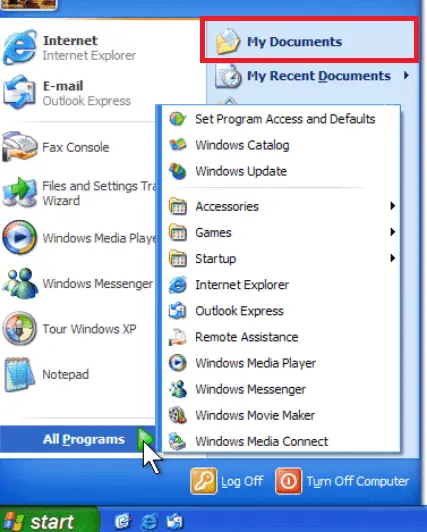
3. Zobrazení dokumentů na ploše:
Ve výchozím nastavení skryje systém Windows Vista složku Dokumenty v zobrazení plochy. Pro rychlejší přístup k dokumentům můžete tuto možnost povolit. Zde je návod, jak na to:
- Klepněte pravým tlačítkem myši na prázdnou oblast na ploše.
- Z kontextové nabídky vyberte možnost Přizpůsobit.
- Z nabídky nalevo vyberte „Změnit ikony na ploše“.
- Zaškrtněte políčko vedle položky Dokumenty.
- Pro provedení změn klikněte na 'OK'.
- Chcete-li získat přístup k uloženým dokumentům, poklepejte na složku 'Dokumenty' na ploše.
Otevření složky Moje dokumenty v systému Windows XP
1. Průzkumník Windows slouží k přechodu do složky Dokumenty.
Chcete-li otevřít složku Dokumenty v systému Windows XP, postupujte podle těchto pokynů:
- Chcete-li spustit Tento počítač, poklepejte na ikonu umístěnou na ploše nebo ji vyberte z nabídky Start.
- Chcete-li zobrazit obsah jednotky C:, poklepejte na ni.
- Vyhledejte složku Documents and Settings na jednotce C: a dvakrát na ni klikněte.
- Najděte a poklepejte na složku s názvem vašeho uživatelského účtu.
- Otevřete složku Moje dokumenty a zobrazte dokumenty, které jste uložili.
2. Pomocí nabídky Start zobrazíte dokumenty
Složku Moje dokumenty lze také otevřít z nabídky Start:
- Tlačítko „Start“ by mělo být v levém dolním rohu obrazovky. Klikněte na něj.
- Z nabídky, která se objeví vpravo, vyberte Dokumenty.
- K uloženým souborům můžete přistupovat ve složce Dokumenty.
3. Zobrazení mých dokumentů na ploše
Složka Dokumenty se v systému Windows XP často automaticky zobrazuje na ploše. Tato složka však může být zablokována nebo skryta. Pokud složku Dokumenty nevidíte, měli byste ji na ploše povolit. Chcete-li to provést, postupujte takto:
- Vyberte Vlastnosti kliknutím pravým tlačítkem na prázdnou oblast na ploše.
- Otevřete okno Vlastnosti a vyberte kartu Plocha.
- Vyberte tlačítko označené 'Přizpůsobit plochu'.

- Vyberte Moje dokumenty zaškrtnutím políčka v okně Položky na ploše vedle.
- Chcete-li provést změny a zavřít okno, klepněte na tlačítko OK.
K uloženým dokumentům můžete přistupovat poklepáním na ikonu složky poté, co se složka Dokumenty zobrazí na ploše.

